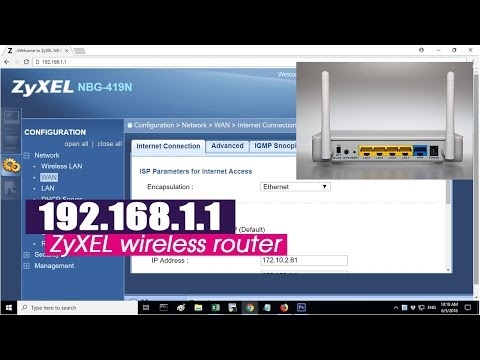Adresy tplinkrepeater.net a tplinkextender.net sa používajú na zadanie nastavení zosilňovačov Wi-Fi TP-Link. Sú to opakovače signálu Wi-Fi alebo opakovače. Úlohou týchto zariadení je pripojiť sa k bezdrôtovej sieti smerovača a zosilniť jeho signál. Myslím, že to už vieš.
Ak ste prešli na túto stránku, je pravdepodobné, že musíte prejsť na ovládací panel opakovača. Ale nevieš, ako na to, alebo vieš, ale nefunguje to. Tieto zariadenia, podobne ako smerovače, majú svoje vlastné webové rozhranie. Nie je tam veľa nastavení, ale je tam. Zosilňovače Wi-Fi sú vo všeobecnosti vyrobené tak, že ich môžete nakonfigurovať bez toho, aby ste vôbec vstupovali do ovládacieho panela. Stačí stlačiť tlačidlo na samotnom zosilňovači a tlačidlo WPS na smerovači. Môžete sa pozrieť na príklad nastavenia TP-Link AC750 RE210. Ale v nastaveniach môžete zariadenie nainštalovať (ak WPS nefunguje alebo nie je možné), zmeniť nastavenia Wi-Fi, prekonfigurovať opakovač, zobraziť zoznam klientov, vypnúť indikátory atď.
Na adrese tplinkextender.net alebo tplinkrepeater.net ste sa s najväčšou pravdepodobnosťou pozreli na štítok na samotnom zosilňovači. Ak nie, môžete sa na to pozrieť. Písmo je tam veľmi malé, ale vidíte ho. Továrne prihlásenie (používateľské meno) je tiež uvedené tam: admin a továrenské heslo (heslo): tiež admin.

Pri vstupe do nastavenia opakovača TP-Link je potrebné zadať používateľské meno a heslo v autorizačnom okne. Nie zriedka sa vyskytujú situácie, keď nezadáte nastavenia, stránka sa neotvorí a autorizačné okno sa nezobrazí. V tomto článku sa tiež pokúsime zistiť tieto problémy.
Teraz sa bližšie pozrieme na proces prístupu k nastaveniam na tplinkrepeater.net (táto adresa je uvedená na mojom AC750 RE210) alebo tplinkextender.net. Táto príručka je vhodná pre všetky zosilňovače TP-Link: RE210, RE200, TL-WA860RE, TL-WA850RE, TL-WA854RE, TL-WA750RE, TL-WA830RE, TL-WA730RE.
Ako sa prihlásim na tplinkextender.net alebo tplinkrepeater.net?
Najprv musíte pripojiť svoje zariadenie (PC, notebook, smartphone, tablet), z ktorého vstúpite do webového rozhrania k zosilňovaču. Môžete sa pripojiť dvoma spôsobmi:
Po pripojení otvorte ľubovoľný prehľadávač a na paneli s adresou (nie na paneli vyhľadávania!) Zadajte adresu, ktorá je uvedená na štítku zosilňovača. ja idem dohttp://tplinkrepeater.net (možno zadať bez „http: //“). Môžete mať adresutplinkextender.net.
Malo by sa objaviť autorizačné okno so žiadosťou o užívateľské meno a heslo. Továreň: admin a admin... Zadáme ich a stlačíme tlačidlo „Prihlásiť sa“. Ak používateľské meno a / alebo heslo nie sú vhodné, zobrazí sa správa, že heslo je nesprávne, potom sa mohli zmeniť. Musíte resetovať nastavenia podržaním tlačidla Reset na 10 sekúnd.

Otvorí sa stránka s nastaveniami nášho zosilňovača. Ak je nový (ešte nie je nakonfigurovaný), potom sa okamžite otvorí sprievodca rýchlym nastavením, pomocou ktorého môžete pripojiť extender k sieti Wi-Fi, ktorú musíte posilniť.

Hlavná stránka so stavom pripojenia a ďalšími nastaveniami:

Nový ovládací panel vyzerá takto:

Na začiatku článku som dal odkazy na podrobné pokyny pre nastavenie niektorých modelov. Možno sa vám budú hodiť.
Nejde do nastavení, okno autorizácie sa neotvára
Najbežnejším problémom je, keď sa po pokuse o prechod na stránku tplinkrepeater.net (alebo na inú adresu) neotvorí stránka s požiadavkou na autorizáciu. A objaví sa chyba, že stránka nie je k dispozícii, stránka je odpojená alebo výsledky vyhľadávania v jednom z vyhľadávačov. Najčastejšie sa jedná o webovú stránku TP-Link s popisom možných príčin a riešení (aj keď v angličtine).

S najväčšou pravdepodobnosťou jednoducho nie ste pripojení k zosilňovaču alebo na prístup k nastaveniam používate nesprávnu adresu. Teraz sa pokúsime na to prísť.
Prečo nenavštíviť tplinkrepeater.net alebo tplinkextender.net?
Ďalej uvediem najčastejšie príčiny a ich riešenia. Starostlivo prechádzajte každou položkou. Vyskúšajte odporúčania a skontrolujte nastavenia.
- Prezrite si adresu uvedenú na tele vášho zosilňovača Wi-Fi.
- Zadajte adresu striktne do adresného riadku prehliadača. Skúste použiť iný prehliadač. Môžete skúsiť otvoriť tplinkrepeater.net / tplinkextender.net cez Internet Explorer alebo Microsoft Edge.
- Skúste prejsť do nastavení podľa adresy IP192.168.0.254... Táto adresa sa štandardne používa v zosilňovačoch TP-Link.
- Uistite sa, že ste priamo pripojení k opakovaču. Cez káblovú alebo Wi-Fi sieť. Ak ste napríklad pripojení prostredníctvom bezdrôtovej siete, odpojte kábel od počítača. A naopak.
- Môžete sa pokúsiť pripojiť a zadať nastavenia z iného zariadenia.
- Zo smartfónu alebo tabletu (Android alebo iOS) máte prístup k nastaveniam prostredníctvom aplikácie TP-Link Tether. Prostredníctvom tohto programu môžete nakonfigurovať opakovač siete Wi-Fi.
- Ďalšia možnosť: prejdite na nastavenia smerovača a v zozname klientov Wi-Fi (alebo servera DHCP) sa pozrieme na adresu IP nášho zosilňovača. Ak je pripojený k smerovaču. Prejdeme na túto IP a dostaneme sa do webového rozhrania.
- Nastavenia opakovača môžete tiež kedykoľvek resetovať podržaním stlačeného tlačidla Reset na 10 sekúnd.
To je všetko. Zdá sa, že zhromaždil všetky informácie o tejto téme. Dúfam, že tento článok bol pre vás užitočný. Napíš o téme do komentárov. Pýtajte sa, zdieľajte tipy. Odpoviem všetkým.